TOff é um agendador de economia de energia e desligamento para PC com Windows
Desligar ou colocar o computador em hibernação em uma determinada data e hora é possível agora com o Windows 10(Windows 10) . No entanto, se você estiver procurando uma opção mais fácil para realizar o trabalho, recomendamos uma ferramenta conhecida como Toff . Não é um programa ruim porque já o usamos há algum tempo e podemos dizer com certeza que funciona muito bem. Se você planeja deixar seu computador no escritório para almoçar, basta usar esta ferramenta gratuita de agendamento de desligamento(free shutdown scheduler tool) para configurar o sistema para desligar ou hibernar na hora certa.
Agora, sua interface de usuário não é a melhor, mas uma vez que as pessoas o usam por algum tempo, eles devem ter pequenos problemas daqui para frente. Com toda a honestidade, não precisa ter a melhor interface de usuário do mundo porque as opções não são vastas.
Agendador de economia de energia(Power Saver) e desligamento(Shutdown Scheduler) para PC com Windows
Aqui está a descrição oficial do Toff:
“This utility will be handy for people who would like to leave their computers unattended for some time before automatically turning them off (logging off users, rebooting, hibernating or putting them into sleep mode). TOff can perform these tasks at a certain day and time (one time or every day), as well as after a certain period of mouse & keyboard, CPU or network inactivity with the seconds precision. TOff is unequivocally your ticket to save energy.”
1] Desligue o computador (Soft e Hard)(1] Turn off the computer (Soft and Hard))
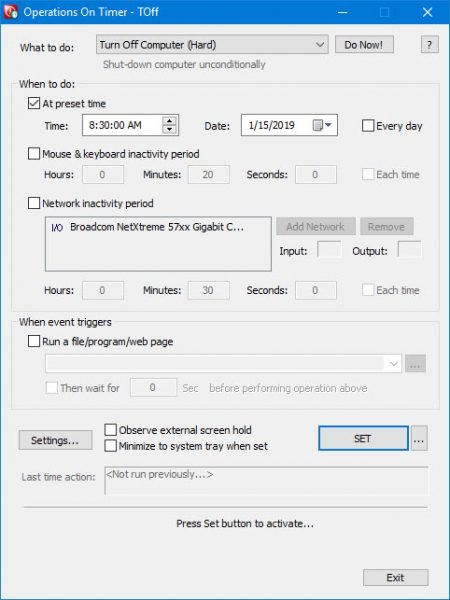
Quando você está fazendo um desligamento suave do computador, isso só acontecerá se os programas em execução no momento permitirem. (Soft)Basta(Simply) clicar no menu suspenso O que fazer e selecionar Desligar o computador(Turn Off Computer) ( Soft ) e, em seguida, clicar em Fazer agora para concluir o trabalho.
Com um desligamento rígido , isso significa que o (Hard)Toff desligará seu computador e matará todos os aplicativos em execução no processo.
2] Hibernar computador(2] Hibernate computer)
Para colocar seu computador em hibernação, basta seguir as etapas acima e selecionar a opção Hibernação(Hibernation) e, em seguida, selecionar Fazer agora.
3] Tempo predefinido(3] Preset time)
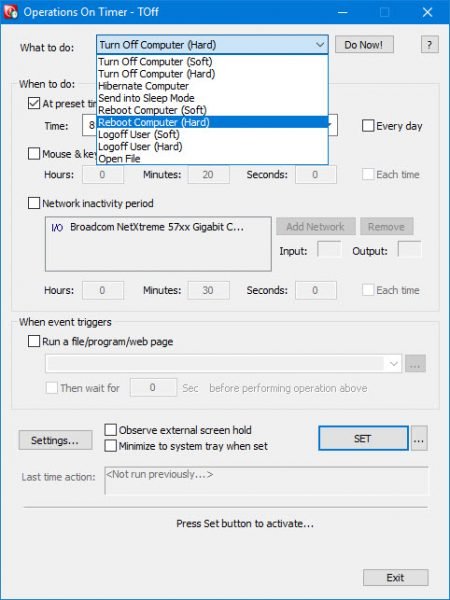
Definir uma predefinição é fácil e mostraremos como fazer isso. Antes de seguir esse caminho, certifique-se de configurar seu computador Windows 10 para desligar ou qualquer outra coisa que você queira realizar.
Depois disso, aventure-se até a seção que diz Quando fazer. Marque a caixa que diz Na hora predefinida(At preset time) e escolha a hora e a data preferidas entre as opções disponíveis. Além disso(Furthermore) , as pessoas também podem selecionar o tempo de inatividade do mouse e do teclado, e o mesmo pode ser dito para o tempo de inatividade da rede.
Agora, o sistema deve adicionar automaticamente sua placa de rede, mas se ela não estiver lá, isso poderá ser feito manualmente.
4] Iniciar um aplicativo automaticamente(4] Automatically launch an app)
Aqui está algo bastante interessante que chamou nossa atenção desde o início. Veja bem, os usuários podem fazer com que Toff execute automaticamente um arquivo, programa ou página da Web após o acionamento de um evento. Basta(Simply) clicar na caixa que diz Executar um arquivo/programa/página da Web e, na caixa abaixo, procurar o arquivo ou programa que deseja executar.
Para iniciar uma página da Web, basta digitar o URL e pronto.
Depois que tudo estiver terminado, pressione o botão SET para ativar as tarefas, depois sente-se e observe a mágica acontecer.
5] Configurações(5] Settings)
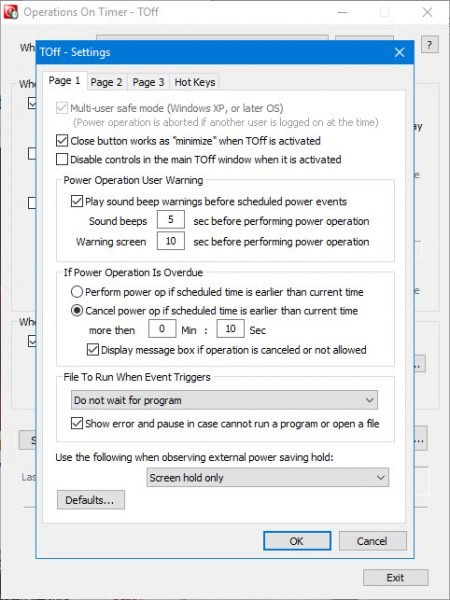
Na área de Configurações(Settings) , o usuário pode alterar a facilidade de uso do Toff com apenas alguns cliques do mouse. Por exemplo, você pode definir o botão Fechar(Close) para minimizar Toff em vez de desligá-lo ou reproduzir um som antes de ocorrer um evento de energia programado.
Alterar as teclas de atalho para atender às suas necessidades também é uma opção aqui, e isso é ótimo.
Toff download gratuito
Você pode baixar Toff através do site oficial(official website) . Requer suporte de hardware ACPI ( Configuração Avançada(Advanced Configuration) e Interface de Energia ). (Power Interface)A maioria dos computadores modernos oferece suporte a esse recurso.
Related posts
Como habilitar ou desativar Battery Saver em Windows 10
Devo Sleep, Hibernate or Shutdown Windows PC à noite?
Schedule Shutdown or Restarts usando Task Scheduler em Windows 11/10
Defina o seu PC Windows para desligar ou reiniciar em determinado momento, com Simple Shutdown Scheduler
Agendar o desligamento do computador usando o Agendador de tarefas
Como corrigir problemas Battery drain em Windows 11/10
Hibernate option está faltando em Control Panel em Windows 10
Conservar, estender, prolongar a vida útil da bateria do laptop ou energia no Windows 10
Fix lá Are Currently No Power Options Available
Como visualizar Power Plan ativo na Windows 10
Como testar a fonte de alimentação
Configurar opções de energia no Windows 7/8/8.1
Como verificar o Shutdown and Startup Log em Windows 10
13 maneiras de economizar energia ajustando os planos de energia no Windows
Fix Driver Power State Failure em Windows 10
Como corrigir um BSOD de falha de estado de energia do driver no Windows 10
Como mostrar ou esconder Dim display depois de Power Options em Windows
Ativar Network Connections enquanto em Modern Standby em Windows 10
Ativar ou ligar e Use Adaptive Brightness em Windows 10
Como excluir um Power Plan em WIndows 10
